

|
|
|
|
|
目前 Win10 中可以将任务栏改为小图标,而在 Win11 中,可通过修改注册表的方式选择三种不同的任务栏大小。 1、小任务栏 
2、中任务栏 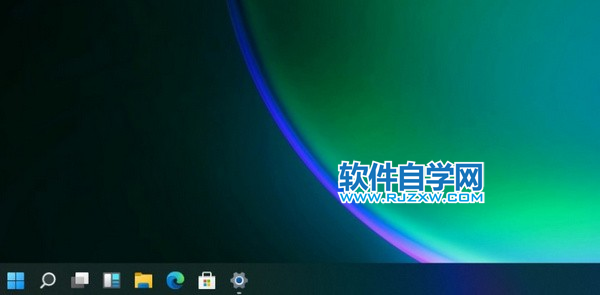
3、大任务栏 4、用户需要打开注册表编辑器,定位到HKEY_CURRENT_USERSoftwareMicrosoft WindowsCurrentVersionExplorerAdvanced 5、然后,新建一个名为“TaskbarSi”的 DWORD 值,0 是小任务栏,1 是中任务栏,2 是大任务栏。 
6、最后,重启电脑重启 Windows 资源管理器即可生效。 |
|
|